双频千兆无线路由器WS5200是华为的一款销量不错的智能路由器,在路由器使用的过程中多少还是会遇到一些问题,下面小编将教会大家如何设置路由,希望可以帮助到大家~
工具/原料
华为WS5200路由器
手机或者电脑
忘记宽带帐号密码一从旧路由获取
1、第一步:连线

2、第二步:设置上网

3、 手机/电脑连 Wi-Fi(无密码)。Wi-Fi 名称查看路由器底部。
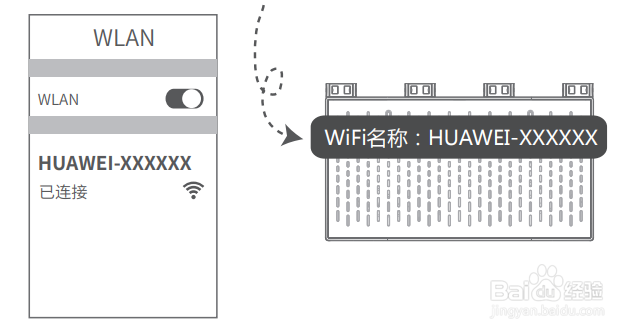
4、 打开浏览器,页面自动跳转。(若未跳转,请输入192.168.3.1)
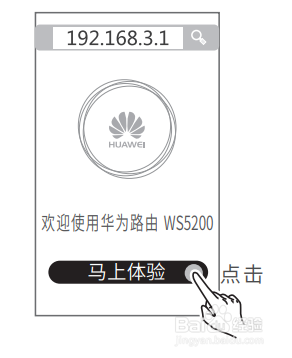
5、Wi-Fi密码可设置为路由器管理密码。 从旧路由器获取宽带帐号和密码。(若运营商未提供宽带帐号,请按步骤4操作。)

6、 设置路由器的新 Wi-Fi 和管理密码。(Wi-Fi密码可设置为路由器管理密码。)小知识:开启“5G优选”:2.4G 和 5G 信号合并显示, 同等信号强度下优选更快的 5G。

记得宽带帐号密码-----直接连
1、第一步:连线

2、第二步:设置上网
3、 手机/电脑连 Wi-Fi(无密码)。(Wi-Fi 名称查看路由器底部。)

4、 打开浏览器,页面自动跳转。(若未跳转,请输入192.168.3.1)
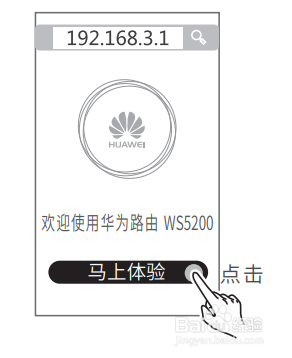
5、 Wi-Fi密码可设置为路由器管理密码。 (若运营商未提供宽带帐号,请按步骤4操作;若忘记,请联系宽带运营商。)
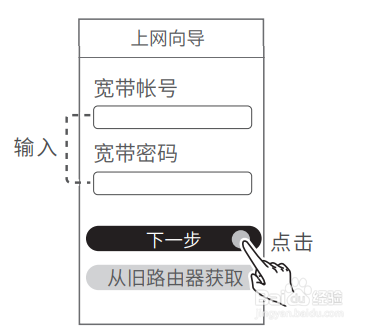
6、 设置路由器的新 Wi-Fi 和管理密码。(Wi-Fi密码可设置为路由器管理密码。)小知识:开启“5G优选”:2.4G 和 5G 信号合并显示, 同等信号强度下优选更快的 5G。
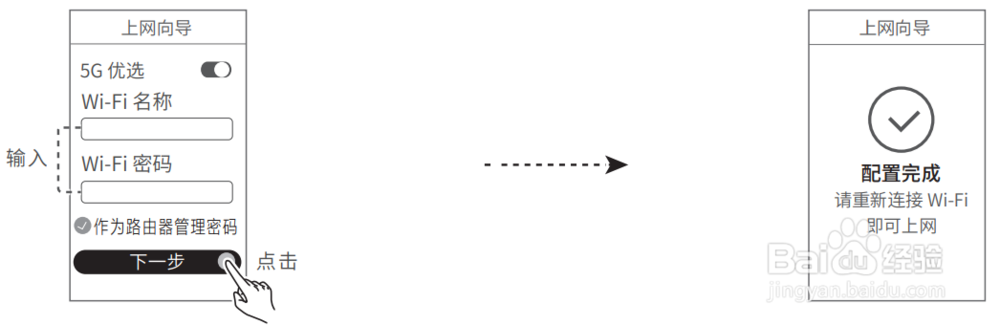
常见问题
1、路由器设置上网时出现问题,怎么办?1)若手机搜不到路由器 Wi-Fi:请确保路由器已接通电源,稍等片刻(待路由器完成启动),然后在手机上重新扫描。2)若手机无法访问路由器配置界面:请确保手机已连接路由器 Wi-Fi,然后在浏览器中输入“192.168.3.1”访问。3)若界面提示“请插入网线”:请确保路由器的 WAN 口已连接到猫的 LAN 口,且猫的此 LAN 口可以正常上网;并确保连接处 无松动、无接触不良;网线无异常。4)若界面提示“宽带帐号或密码错误”:请重新输入宽带帐号和密码;若仍提示错误,可能是宽带运营商绑定了旧路由器的 MAC地址,导致新的路由器连接不上,请选择“从旧路由器获取”,根据界面提示完成后续操作;或咨询宽带运营商。5)若界面提示“从旧路由器获取失败”:请确保旧路由器已接通电源,旧路由器的 WAN 口已连接至新路由器的 LAN 口,重启 旧路由器,然后点击“重试”。 如果仍有问题,请将路由器恢复出厂后,按照说明书重新连线并设置上网。
2、如何将路由器恢复出厂设置?将路由器接通电源,稍等片刻(待路由器完成启动),使用针状物按下路由器的Reset复位孔,并保持2秒以上,待指示灯熄灭后 松开。等待路由器重启亮红灯后,即可恢复出厂设置。(注意:恢复出厂设置后路由器的配置参数将被清除,需要重新对路由器 进行配置。)
3、华为路由 WS5200 支持 5G Wi-Fi 吗?如何连接路由器 5G Wi-Fi?支持 5G Wi-Fi。5G Wi-Fi 的速度更快,干扰更少,但穿墙能力不如 2.4G Wi-Fi,且需手机或电脑支持 5G Wi-Fi 才能使用。2.4G/5G Wi-Fi 名称默认相同,会自动为您连接更快的 Wi-Fi 信号。如果您想要固定连接 5G Wi-Fi ,请关闭“5G 优选”功能, 操作如下:1)手机连接路由器 Wi-Fi;2)在浏览器中输入“192.168.3.1”,根据界面提示输入登录密码;3)选择“我的 Wi-Fi”,点击关闭“5G 优选”。此时,您可以搜索到两个 Wi-Fi 名称,连接“ _5G ”结尾的 Wi-Fi 即可。